Có rất nhiều cách giúp chúng ta cài nhạc chuông cho iPhone và không đâu xa lạ iTunes cũng là một trong số đó. Với phương pháp cài nhạc chuông cho iPhone bằng iTunes sẽ giúp bạn nhanh chóng có thể cài được nhạc chuông cho iPhone, đơn giản và hiệu quả.
Cài nhạc chuông cho iPhone bằng iTunes thực sự đơn giản, hiệu quả và nó không hề khó như nhiều người vẫn nói. Quả thực iTunes là phần mềm rất tốt giúp bạn làm được nhiều công việc nhưng từ lâu nó vẫn luôn bị xem là khó sử dụng. Tại sao không cùng Taimienphi.vn tìm hiểu cách cài nhạc chuông cho iPhone bằng iTunes để thấy sự đơn giản ra sao.

Không chỉ hướng dẫn các bạn cài nhạc chuông cho iPhone bằng iTunes mà trong bài viết này chúng tôi sẽ giúp bạn cách tạo nhạc chuông iPhone bằng iTunes với bất cứ bài hát nào, và sau khi tạo nhạc chuông cho iPhone xong chúng ta mới có thể cài nhạc chuông cho iPhone bằng iTunes được.
Hướng dẫn cài nhạc chuông cho iPhone bằng iTunes
- Tai iTunes về máy tính ngay trước khi cài nhạc chuông cho iPhone bằng iTunes nếu máy tính của bạn chưa có phần mềm này, download iTunestại đây.
1. Tạo nhạc chuông cho iPhone
Bước 1: Sau khi tiến hành tải và cài iTunes xong hãy mở phần mềm này lên ngay nhé và bấm vào phần Songs.
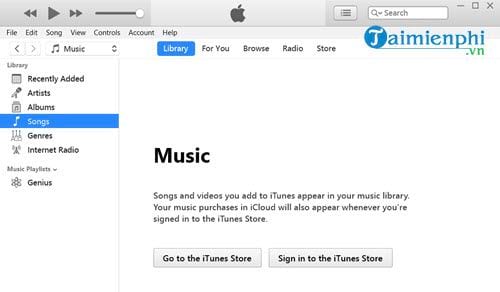
Bước 2: Tại đây bạn chỉ cần kéo thả toàn bộ bài hát từ thư mục bất kỳ vào iTunes nếu như nó không tự động quét nhạc của bạn.

Bước 3: Click vào bài hát mà bạn muốn tạo nhạc chuông cho iPhone, tại đây bạn chọn Song Info.

Bước 4: Trong phần Info bạn chọn Options, ở đây hãy tích vào start và stop. Chỉnh thời gian khoảng cách giữ các dòng này là 30 giây và bạn có thể chỉnh ở vị trí bất kỳ, không nhất thiết phải là ở đầu bài hát.

Bước 5: Sau đó bạn vào File >chọn Convert > chọn tiếp Create ACC Version.

Bước 6: Ngay bây giờ trên iTunes sẽ xuất hiện thêm một file bài hát giống hệt file cũ nhưng chỉ có 30 giây, click vào file đó và chọn Show in Windows Explorer.

Bước 7: Bước tiếp theo chúng ta sẽ được chuyển đến folder chứa file vừa chọn, nhấn vào file đó và nhấn tiếp F2 để tiến hành đổi tên.

Bước 8: Ở đây bạn đổi đuôi từ m4a như ảnh trên và chuyển thành m4r như ảnh này rồi xác nhận Yes.

Như vậy chúng ta đã hoàn tất quá trình tạo nhạc chuông, bây giờ hãy cùng bắt đầu cài nhạc chuông cho iPhone bằng iTunes.
2. Cài nhạc chuông cho iPhone bằng iTunes
Bước 1: Kết nối iPhone với iTunes bằng cách cắm cable vào, nhấn vào biểu tượng iPhone trên iTunes.

Bước 2: Tại đây bạn chỉ cần vào phần Tones trong iPhone rồi kéo thả file nhạc chuông vừa tạo lúc này và nhấn vào Sync.

Đợi quá trình Sync kết thúc bạn hãy ngắt cable kết nối rá khỏi máy tính và iPhone nhé.
Bước 3: Mở iPhone của bạn lên chọn Cài đặt > vào tiếp phần âm thanh.

Bước 4: Trong phần âm thanh bạn sẽ thấy có phần nhạc chuông, hãy nhấn chọn vào đó để thay nhạc chuông đang sử dụng.

Bước 5: Và tại đây bạn sẽ thấy có bản nhạc chuông khi nãy bạn vừa cài nhạc chuông cho iPhone bằng iTunes, nhấn chọn để sử dụng.

Như vậy chúng ta đã hoàn tất quá trình cài nhạc chuông cho iPhone bằng iTunes cực kỳ đơn giản, hiệu quả với iTunes. Như Taimienphi.vn đã nói đây không phải là cách duy nhất có thể cài nhạc chuông cho iPhone bằng iTunes cũng như tạo nhạc chuông.
https://thuthuat.taimienphi.vn/cach-cai-nhac-chuong-cho-iphone-bang-itunes-35466n.aspx
Chẳng hạn như cách tạo và cài nhạc chuông iPhone bằng 3uTools, một trong những công cụ hữu ích giúp bạn giải quyết rất nhiều vấn đề mà iTunes không thể làm được. Và tạo, cài nhạc chuông iPhone bằng 3uToolsđơn giản hơn rất nhiều so với những gì bạn đã xem ở trên.